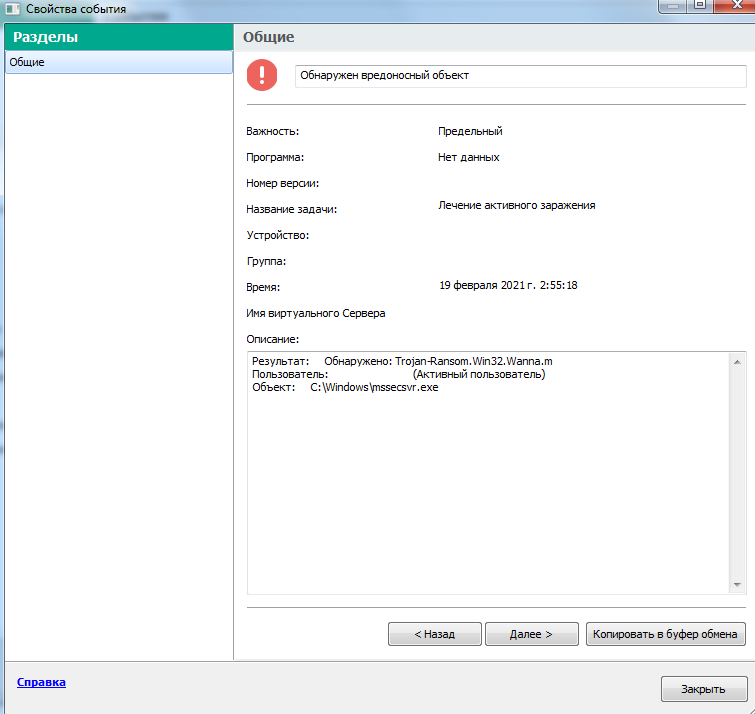Здравствуйте. Если Вы столкнулись с файлом mssecsvc.exe — что это за процесс, который постоянно появляется в диспетчере задач и создает нагрузку на систему? Сразу же скажу, что Вы имеете дело с опасным вирусом, распространяющимся очень быстро. Поэтому, рассмотрим схему, как удалить троян с компьютера навсегда.
Обзор процесса mssecsvc
Не так давно миллионы пользователей по всему миру столкнулись с шифровальщиком WannaCry, блокирующим доступ к важным файлам. Хорошо, что дыра в безопасности Виндовс была оперативно устранена путем выпуска обновлений.
Но теперь перед юзерами появилась новая проблема в виде троянского скрипта, запускаемого файлом mssecsvc.exe. Пути заражения могут быть разными – от установки ложных апдейтов программ, имеющихся на ПК, до открытия вложений в полученных на e-mail письмах. Чаще всего такие сообщения приходят от известных Вам отправителей, что способно ввести в заблуждение.
Как только вирус попадает на диск, происходит следующее:
- данные начинают шифроваться с невероятной скоростью;
- активируется слежение за всеми пользовательскими действиями в браузере;
- собирается база информации о владельце ПК и отправляется на сервера злоумышленников.
Спустя несколько часов (иногда даже дней) Windows полностью блокируется, и отображается уведомление о необходимости выплаты выкупа за разблокировку.
Сразу же предупреждаю – не стоит идти на поводу у «кибербандитов», иначе потратите деньги, а результата должного не получите.
Так что же тогда делать?
Как удалить mssecsvc.exe?
Если заметили, что после каждой загрузки компьютера файл постоянно появляется в диспетчере задач (запускаем с помощью Ctrl + Esc + Shift ), значит нужно срочно действовать, поскольку троян уже активизировался.
- Кликаем по указанному элементу правой кнопкой мышки и выбираем пункт меню – «Открыть расположение файла» (в разных версиях Виндовс он может располагаться или на первом месте перечня действий, или где-то в середине);
- Когда откроется папка с файлом, то в строке пути тоже стоит кликнуть правой клавишей и «Копировать адрес как текст» (прошу прощения за англоязычные скриншоты – на личном примере показывать не могу, пришлось позаимствовать изображения с зарубежного ресурса):
- Теперь запускаем антивирус, установленный на ноутбуке. Это может быть Касперский, Node32, но я буду использовать в качестве демонстрации бесплатный Avast. Открываем вкладку «Защита» и затем выбираем раздел «Антивирус»:
- Среди предложенных вариантов проверки нужно указать «Другое…» для возможности задания собственных параметров сканирования:
- И снова есть несколько методов. Нам подходит «Сканирование папок». Кликаем по нему:
- Далее необходимо выбрать каталог из списка или же в строке снизу прописать путь. Вставляем туда скопированный ранее адрес (смотрите второй пункт инструкции):
- Теперь остается только дождаться завершения тщательной проверки. Если защитное ПО обнаружит угрозу, но возникнут препятствия с удалением, то нужно снова открыть диспетчер задач и остановить процесс mssecsvc.exe (завершить). В идеале, лучше начинать манипуляции именно с этого шага, предварительно открыв расположение объекта для копирования адреса.
Автор рекомендует:
- Android System WebView — что это за программа, можно ли удалить?
- Appcrash — что это за проблема, как устранить?
- Desktop.ini — что это за файл, как убрать с рабочего стола?
- Mshta.exe что это за процесс?
Вирус снова появляется?
Такой исход тоже вероятен. Тогда придется перейти в безопасный режим Safe Mode. Перезагружаем комп, в момент запуска жмём F8 . Делать это нужно быстро, чтобы не пропустить момент, иначе придется делать всё заново. Или же переходим по ссылке выше и смотрим другие способы.
Когда отобразиться меню, следует выбрать соответствующий пункт:
Не пугайтесь, когда на экране увидите крупные значки рабочего стола и черный фон вместо обоев. Так и должно быть. Далее предстоит снова через диспетчер задач открыть местоположение вредоносного файла mssecsvc.exe и просто удалить его вручную.
Чаще всего он располагается в папке Виндовс:
C / Windows /
Если троян успел зашифровать часть информации, то поможет восстановление системы (запуск в панели управления), которое поможет вернуть ОС в более раннее состояние – при условии, что этот функционал был активирован ранее, и точки отката создавались.
В обратном случае – ситуация более печальная, ведь алгоритма обратной расшифровки не существует. Даже если заплатить злоумышленникам – информация не вернется к прежнему виду.
Немного разобрались с mssecsvc.exe — что это за процесс, который постоянно появляется, как его корректно удалить. Возможно, у Вас есть своя история по этому поводу, известны иные решения – поделитесь ими в комментариях, если не сложно.
С уважением, Виктор!
MSSECSVC.EXE — это рекламный вирус, при заражении которым браузер вашего компьютера начинает перенаправлять вас на сайты с рекламой вне зависимости от используемого вами браузера.
Вирусы, подобные MSSECSVC.EXE, как правило занимаются подменой домашних страниц вашего браузера, меняют поисковый сайт, создают собственные задания в расписании, видоизменяют свойства ярлыков ваших браузеров.
Как происходит заражение вирусом MSSECSVC.EXE?
До сегодняшнего случая с подобным рекламным доменом я еще не сталкивался. Но вчера меня с ним познакомил мой друг, попросив глянуть, что случилось с его компьютером.
«У меня домашняя страница поменялась и не дает изменить ее назад», — было сказано мне.
«Да без проблем, давай взгляну», — с этими словами я запустил его браузер. И я тут же увидел перенаправление на MSSECSVC.EXE и кучу рекламы.
Так что же еще делает рекламный вирус MSSECSVC.EXE?
Как и все его сородичи: производит замену домашней страницы, заменяет поисковик по-умолчанию, создает задания в расписании с целью защиты от удаления, меняет свойства ярлыков браузеров.
Как избавиться от вируса MSSECSVC.EXE?
Вирус MSSECSVC.EXE — уже не первый вирус подобного рода в моей коллекции. Это довольно популярные зловреды. Так что будем удалять, не нужно церемониться и ждать, пока он заполонит вашу систему. Я, разумеется, воспользовался специальным программным обеспечением UnHackMe, чего и вам советую.
На всякий случай, если вы являетесь ярым противником дополнительных программ и и поклонником долгого и нудного ковыряния в кишках системы, я конечно приведу и ручную инструкцию по удалению рекламы MSSECSVC.EXE. Но советую вам сначала дочитать весь текст до конца, чтобы оценить, насколько проще будет использовать автоматизированный подход.
Инструкция по ручному удалению рекламного вируса MSSECSVC.EXE
Для того, чтобы самостоятельно избавиться от рекламы MSSECSVC.EXE, вам необходимо последовательно выполнить все шаги, которые я привожу ниже:
- Поискать «MSSECSVC.EXE» в списке установленных программ и удалить ее.
- Открыть Диспетчер задач и закрыть программы, у которых в описании или имени есть слова «MSSECSVC.EXE». Заметьте, из какой папки происходит запуск этой программы. Удалите эти папки.
- Запретить вредные службы с помощью консоли services.msc.
- Удалить “Назначенные задания”, относящиеся к MSSECSVC.EXE, с помощью консоли taskschd.msc.
- С помощью редактора реестра regedit.exe поискать ключи с названием или содержащим «MSSECSVC.EXE» в реестре.
- Проверить ярлыки для запуска браузеров на предмет наличия в конце командной строки дополнительных адресов Web сайтов и убедиться, что они указывают на подлинный браузер.
- Проверить плагины всех установленных браузеров Internet Explorer, Chrome, Firefox и т.д.
- Проверить настройки поиска, домашней страницы. При необходимости сбросить настройки в начальное положение.
- Очистить корзину, временные файлы, кэш браузеров.
И все же автоматика лучше!
Если ручной метод — не для вас, и хочется более легкий путь, существует множество специализированного ПО, которое сделает всю работу за вас. Я рекомендую воспользоваться UnHackMe от Greatis Software, выполнив все по пошаговой инструкции.
Шаг 1. Установите UnHackMe. (1 минута)
Шаг 2. Запустите поиск вредоносных программ в UnHackMe. (1 минута)
Шаг 3. Удалите вредоносные программы. (3 минуты)
UnHackMe выполнит все указанные шаги, проверяя по своей базе, всего за одну минуту.
При этом UnHackMe скорее всего найдет и другие вредоносные программы, а не только редиректор на MSSECSVC.EXE.
При ручном удалении могут возникнуть проблемы с удалением открытых файлов. Закрываемые процессы могут немедленно запускаться вновь, либо могут сделать это после перезагрузки. Часто возникают ситуации, когда недостаточно прав для удалении ключа реестра или файла.
UnHackMe легко со всем справится и выполнит всю трудную работу во время перезагрузки.
И это еще не все. Если после удаления редиректа на MSSECSVC.EXE какие то проблемы остались, то в UnHackMe есть ручной режим, в котором можно самостоятельно определять вредоносные программы в списке всех программ.
Итак, приступим:
Шаг 1. Установите UnHackMe (1 минута).
- Скачали софт, желательно последней версии. И не надо искать на всяких развалах, вполне возможно там вы нарветесь на пиратскую версию с вшитым очередным мусором. Оно вам надо? Идите на сайт производителя, тем более там есть бесплатный триал. Запустите установку программы.
- Затем следует принять лицензионное соглашение.
- И наконец указать папку для установки. На этом процесс инсталляции можно считать завершенным.

Шаг 2. Запустите поиск вредоносных программ в UnHackMe (1 минута).
- Итак, запускаем UnHackMe, и сразу стартуем тестирование, можно использовать быстрое, за 1 минуту. Но если время есть — рекомендую расширенное онлайн тестирование с использованием VirusTotal — это повысит вероятность обнаружения не только перенаправления на MSSECSVC.EXE, но и остальной нечисти.
- Мы увидим как начался процесс сканирования.

Шаг 3. Удалите вредоносные программы (3 минуты).
- Обнаруживаем что-то на очередном этапе. UnHackMe отличается тем, что показывает вообще все, и очень плохое, и подозрительное, и даже хорошее. Не будьте обезьяной с гранатой! Не уверены в объектах из разряда “подозрительный” или “нейтральный” — не трогайте их. А вот в опасное лучше поверить. Итак, нашли опасный элемент, он будет подсвечен красным. Что делаем, как думаете? Правильно — убить! Ну или в английской версии — Remove Checked. В общем, жмем красную кнопку.
- После этого вам возможно будет предложено подтверждение. И приглашение закрыть все браузеры. Стоит прислушаться, это поможет.
- В случае, если понадобится удалить файл, или каталог, пожалуй лучше использовать опцию удаления в безопасном режиме. Да, понадобится перезагрузка, но это быстрее, чем начинать все сначала, поверьте.
- Ну и в конце вы увидите результаты сканирования и лечения.

Итак, как вы наверное заметили, автоматизированное лечение значительно быстрее и проще! Лично у меня избавление от перенаправителя на MSSECSVC.EXE заняло 5 минут! Поэтому я настоятельно рекомендую использовать UnHackMe для лечения вашего компьютера от любых нежелательных программ!
[ratings]
-
Описание процесса
-
Как удалить вирус?
Частые уведомления антивируса о появлении угрозы неизвестного объекта mssecsvc.exe говорят о появлении вредосносного ПО. Это вирус, который начал заражать ваш компьютер. Итак, рассмотрим что же это за вирус и как удалить его из компьютера.
Описание процесса
Большинство пользователей задавались вопросом как удалить вирус WannaCry, который атаковал множество компьютеров, зашифровав данные миллионов пользователей во всем мире. С этим вирусом быстро справились, устранив уязвимость со стороны обновлений Windows, но появилась новая угроза.
Mssecsvc.exe – это троянская программа, исполняемый процесс которой является усовершенствованным вирусом WannaCry. Заражение mssecsvc.exe имеет сложную стратегию: он может скрываться в электронных письмах от имени известных организаций или в поддельных обновлениях приложений. Действие вируса заключается в:
- шифровании данных;
- отслеживании движений в браузерах;
- сборе информации о пользователе.
В итоге мошенники требуют выкуп за расшифровку файлов и удаление вируса с вашего компьютера.
Внимание! Не стоит выполнять требования мошенников, ведь нет никаких гарантий, что вас не обманут снова.
Как удалить вирус?
Удалять вирус необходимо комплексно. Первым делом следует закрыть абсолютно все работающие приложения и выполнить следующие инструкции:
Совет! Необходимо установить антивирус или обновить до последней версии.
- Запускаем «Диспетчер задач» одновременным нажатием клавиш «Ctrl+Alt+Del», находим работающий процесс с названием Mssecsvc.exe, нажимаем по нему ПКМ и выбираем пункт «Открыть расположение файла».
- В открывшемся окне копируем адрес папки с вирусом.
- Запускаем антивирус (далее приведен пример работы с антивирусом «Avast»), в открывшемся окне выбираем пункт «Защита», далее кликаем на знак «Антивирус».
- В новом окне выбираем «Другое сканирование» кликаем левой кнопкой мыши.
- Нажимаем на «Сканирование папок».
- Откроется проводник, в адресную строку которого необходимо вставить скопированный ранее адрес папки с вирусом (смотрите пункт 2) и нажать «OK».
- После этого запустится сканирование, в процессе которого антивирус проверит каждый файл и удалит найденный вирус.
Возможна ситуация, когда антивирус откажет в удалении найденных зловредов. В таком случае процесс «mssecsvc.exe» нужно остановить в Диспетчере задач:
- выполните действия, как это указано в пункте 1, только выберите команду «Завершить процесс»;
- остальное повторите по списку далее, начиная с пункта 2.
Также можно провести эти же действия через «Безопасный режим»:
-
- перезапускаем компьютер;
- при включении ПК нажимаем кнопку «F8»;
- выбираем из меню загрузки «Windows» пункт «Безопасный режим»;
- удаляем вручную файл C:WindowsMssecsvc.exe.
Если у вас остались зашифрованные файлы, попробуйте восстановить систему до более ранней версии (если такая у вас есть), где данные не были заражены.
Для этого:
После восстановления файлы должны вернутся в исходное состояние.
Совет! При восстановлении системы можно потерять последние сохраненные изменения в конфигурации ОС. Учитывайте это.
Как в заключение, старайтесь своевременно обновлять антивирус и систему, это не позволит вирусам нанести вред компьютеру и овладеть вашими данными.
Способ универсальный — заражённую машину изолируем от сети (любым способом), лечим антивирусом, если не определяет — отсылаем образец файла в поддержку производителя антивируса, пусть добавляют в сигнатуры. И так со всеми машинами. И обязательно находим способ, как он попал на машину, и как распространяется — и устраняем проблемы, иначе всё повторится. Обновления, правила в политиках, настройки файрволов и т.д.
А пока не определяется антивирусом — берём uVS, и он точно найдёт, и где запускается, и где лежит, и в какие процессы внедряется, и всё это можно удалить. Главное — прочитать документацию! Иначе можно испортить систему, хуже чем вирус.
Если имя исполняемого файла одно и то же — проще на начальном этапе настроить политику ограниченного запуска программ — т.е. либо доменной политикой определить имя/хэш файла, запрещённого к запуску, либо просто распространить и применить reg файлик с настройками. Попытки запуска продолжатся, но этот файл запущен не будет, независимо от прав пользователя. Конечно, если этот процесс запускает другой вредоносный процесс, и он контролирует запуск — то нужно именно его блокировать.
Перейти к контенту
Множество пользователей жалуются, что предустановленный антивирус часто жалуется на угрозу со стороны процесса Mssecsvc.exe, расположенного в папке C:Windows. Сегодня мы расскажем что это за вирусный процесс в Windows. Мы наглядно покажем как удалить зловред и всех, кто пришел вместе с ним.
Содержание
- Что это за процесс
- Как удалить вирус
- Заключение
Что это за процесс
MSSECSVC.exe — это троянская программа, исполняемый процесс которой является модифицированным вирусом Win32/Filecoder.WannaCryptor.D, который буквально недавно атаковал множество компьютеров по всему миру и зашифровал данные миллиона пользователей.
Вирус MSSECSVC.exe обнаружен антивирусом NOD32
С самим нашумевшим вирусом WannaCry быстро справились, убрав уязвимость через актуальные обновления Windows. А вот его модифицированные копии расплылись по Сети. К счастью, антивирусная программа, которая имеет свежие базы данных, успешно блокирует попытки заразить систему.
Как удалить вирус
Для удаления этой угрозы вам потребуется провести комплексную очистку и настройку компьютера. Дело в том, что вирусы ищут уязвимость (дыры) в системных файлах, откуда можно атаковать. Если пробовать просто удалить директорию с файлом трояна, то вряд ли это получится. Для эффективного удаления выполните все по-пунктам:
- Закрываем абсолютно все программки на ПК (проверьте работающие в фоне и трее).
- Обновите свой антивирус до актуальных апдейтов. Примените глубокую проверку. Данная угроза точно внесена в базы Kaspersky, Dr.Web, NOD32.
- Если вирус будет определяться, но в удалении будет отказано, тогда стоит провести ту же проверку через Безопасный режим. Там же можно вручную удалять сам файл C:WindowsMssecsvc.exe.
- После сканирования следует проверить список последних загруженных программ. Удалите их все, включая файлы загрузок (сетапы, торренты).
- Примените повторное сканирование через упрощенные (но очень эффективные) сканеры AdwCleaner и Malwarebytes Anti-Malware. Они позволят локализовать и уничтожить источники попадания Mssecsvc.exe, а также другие угрозы. Поверьте мне — они наверняка удалят пару десятков нежелательных программ, скрытых от пользователя.
Программа AdwCleaner не требует установки
- После всех чисток, стоит применить проверенную программку — CCleaner. С её помощью убираем все ошибки в Реестре.
Проверка реестра через CCleaner
- Обязательно активируйте службу обновления Windows и примените актуальные апдейты.
- Создайте точку восстановления, для возможности отката. Если вы попадетесь на другую модификацию шифровальщика, вы сможете все восстановить без труда.
Напоследок видео-инструкция по защите своего ПК от WannaCry и ей подобных.
Заключение
Эти советы должны помочь в удалении вируса MSSECSVC.exe. Главное помните — просто пробежаться антивирусом мало. Зловред может постоянно подгружаться из Сети. Проводите полное сканирование, применив различные вышеуказанные сканеры. Настоятельно рекомендую хранить особо важные файлы в облаке, либо создайте на флешке резервную копию — сейчас время опасных шифровальщиков и вымогателей.
#1
зомбо
-
- Posters
- 3 Сообщений:
Newbie
Отправлено 24 Август 2017 — 12:53
Здравствуйте, 3- дня назад началось то что, каждый день примерно в одно и тоже время (9-10 и 18-19 по МСК) антивирус замечает и удаляет программу mssecsvc.exe по пути C:/windows/. Как избавиться от нее навсегда?
И можно ли удалить текстовый документ spiderg3 по пути C:ProgramDataDoctor WebLogs так как он весит 35гб?
Прикрепленные файлы:
- Наверх
#2
Dr.Robot
Dr.Robot
-
- Helpers
- 2 940 Сообщений:
Poster
Отправлено 24 Август 2017 — 12:53
1. Если Вы подозреваете у себя на компьютере вирусную активность и хотите получить помощь в этом разделе,
Вам необходимо кроме описания проблемы приложить к письму логи работы трёх программ — сканера Dr. Web (или CureIt!, если антивирус Dr. Web не установлен на Вашем ПК), Hijackthis и DrWeb SysInfo. Где найти эти программы и как сделать логи описано в Инструкции. Без логов помочь Вам не сможет даже самый квалифицированный специалист.
2. Если у Вас при включении компьютера появляется окно с требованием перечислить некоторую сумму денег и при этом блокируется доступ к рабочему столу,
— попытайтесь найти коды разблокировки здесь https://www.drweb.com/xperf/unlocker/
— детально опишите как выглядит это окно (цвет, текст, количество кнопок, появляется ли оно до появления окна приветствия Windows или сразу же после включении компьютера);
— дождаться ответа аналитика или хелпера;
3. Если у Вас зашифрованы файлы,
Внимание! Услуга по расшифровке файлов предоставляется только лицензионным пользователям продуктов Dr.Web, у которых на момент заражения была установлена коммерческая лицензия Dr.Web Security Space не ниже версии 9.0, Антивирус Dr.Web для Windows не ниже версии 9.0 или Dr.Web Enterprise Security Suite не ниже версии 6.0. подробнее.
Что НЕ нужно делать:
— лечить и удалять найденные антивирусом вирусы в автоматическом режиме или самостоятельно. Можно переместить всё найденное в карантин, а после спросить специалистов или не предпринимать никаких действий, а просто сообщить название найденных вирусов;
— переустанавливать операционную систему;
— менять расширение у зашифрованных файлов;
— очищать папки с временными файлами, а также историю браузера;
— использовать самостоятельно без консультации с вирусным аналитиком Dr. Web дешифраторы из «Аптечки сисадмина» Dr. Web;
— использовать дешифраторы рекомендуемые в других темах с аналогичной проблемой.
Что необходимо сделать:
— прислать в вирусную лабораторию Dr. Web https://support.drweb.com/new/free_unlocker/?keyno=&for_decode=1 несколько зашифрованных файлов и, если есть, их не зашифрованные копии в категорию Запрос на лечение. Дожидаться ответа на Вашу почту вирусного аналитика и далее следовать его указаниям ведя с ним переписку по почте. На форуме рекомендуется указать номер тикета вирлаба — это номер Вашего запроса, содержащий строку вида [drweb.com #3219200];
4. При возникновении проблем с интернетом, таких как «не открываются сайты», в браузерах появляются картинки с порно или рекламным содержанием там, где раньше ничего подобного не было, появляются надписи типа «Содержание сайта заблокировано» и пр. нестандартные уведомления необходимо выложить дополнительно к логам из п.1 лог команды ipconfig
Для этого проделайте следующее:
- Зайдите в меню Пуск на Рабочем столе, вызовите в нем окно команды Выполнить…
- В появившемся окне наберите cmd и нажмите клавишу <Enter>. Появится черное окно консоли (интерпретатора команд).
- Напишите в этом черном окне команду ipconfig /all>»%userprofile%ipc.log» и нажмите клавишу <Enter>, затем наберите там же команду explorer.exe /select,»%userprofile%ipc.log» и нажмите клавишу <Enter>, нужный файл будет показан в Проводнике Windows.
- Приложите этот файл к своему сообщению на форуме.
Чтобы не сделать ошибок в написании команд, можно скопировать эти команды отсюда и последовательно вставлять в черное окно консоли путем выбора пункта Вставить из меню, появляющегося при нажатии правой кнопки мыши в черном окне консоли.
- Наверх
#3
RomaNNN
RomaNNN
-
- Posters
- 6 000 Сообщений:
Ковальски
Отправлено 24 Август 2017 — 13:00
И можно ли удалить текстовый документ spiderg3 по пути C:ProgramDataDoctor WebLogs так как он весит 35гб?
Это потому, что Вы включили ведение подробного лога в настойках. Выключите, он порежется до нормальных размеров.
Необходим лог SysInfo.
Если есть два способа, простой и сложный, то выбирай сложный, так как он проще простого способа, который тоже сложный, но ещё и кривой.
- Наверх
#4
Konstantin Yudin
Konstantin Yudin
-
- Dr.Web Staff
-
- 19 401 Сообщений:
Смотрящий
Отправлено 24 Август 2017 — 13:02
With best regards, Konstantin Yudin
Doctor Web, Ltd.
- Наверх
#5
зомбо
зомбо
-
- Posters
- 3 Сообщений:
Newbie
Отправлено 24 Август 2017 — 13:03
- Наверх
#6
RomaNNN
RomaNNN
-
- Posters
- 6 000 Сообщений:
Ковальски
Отправлено 24 Август 2017 — 14:05
Собственно да, ставьте апдейты ОС, отключайте ведение подробных логов, наблюдайте. Скорее всего через EthernalBlue ломится к Вам энкодер.
Если есть два способа, простой и сложный, то выбирай сложный, так как он проще простого способа, который тоже сложный, но ещё и кривой.
- Наверх
#7
Internet
Internet
-
- Posters
- 444 Сообщений:
Member
Отправлено 24 Август 2017 — 15:13
Собственно да, ставьте апдейты ОС, отключайте ведение подробных логов, наблюдайте. Скорее всего через EthernalBlue ломится к Вам энкодер.
То есть, без заплаток никак?
- Наверх
#8
provayder
provayder
-
- Posters
- 1 728 Сообщений:
Poster
Отправлено 24 Август 2017 — 15:18
Собственно да, ставьте апдейты ОС, отключайте ведение подробных логов, наблюдайте. Скорее всего через EthernalBlue ломится к Вам энкодер.
То есть, без заплаток никак?
Вааааще никак
- Наверх
#9
RomaNNN
RomaNNN
-
- Posters
- 6 000 Сообщений:
Ковальски
Отправлено 24 Август 2017 — 15:18
Internet, внезапно, но чтобы вылечиться от вируса, нужно сначала продезинфицировать комнату, в которой находишься.
Если есть два способа, простой и сложный, то выбирай сложный, так как он проще простого способа, который тоже сложный, но ещё и кривой.
- Наверх
#10
ХХХ
ХХХ
-
- Posters
- 91 Сообщений:
Newbie
Отправлено 24 Август 2017 — 15:46
Internet, Если вы всё таки решите устанавливать обновления, то рекомендую заранее сделать резервные копии важных данных на внешние накопители (Флешки, внешние жёсткие диски.).
- Наверх
#11
RomaNNN
RomaNNN
-
- Posters
- 6 000 Сообщений:
Ковальски
Отправлено 24 Август 2017 — 15:56
ХХХ, этот совет надо применять вне зависимости от обновлений. Резервные копии просто должны быть.
Если есть два способа, простой и сложный, то выбирай сложный, так как он проще простого способа, который тоже сложный, но ещё и кривой.
- Наверх
#12
ХХХ
ХХХ
-
- Posters
- 91 Сообщений:
Newbie
Отправлено 24 Август 2017 — 16:00
ХХХ, этот совет надо применять вне зависимости от обновлений. Резервные копии просто должны быть.
Я понимаю.
- Наверх
#13
AndreyKa
AndreyKa
-
- Posters
- 857 Сообщений:
Advanced Member
Отправлено 24 Август 2017 — 16:00
Internet, внезапно, но чтобы вылечиться от вируса, нужно сначала продезинфицировать комнату, в которой находишься.
Смысл дезинфицировать комнату, если в стене огромная дыра через которую постоянно заползают бомжи погреться?
- Наверх
#14
RomaNNN
RomaNNN
-
- Posters
- 6 000 Сообщений:
Ковальски
Отправлено 24 Август 2017 — 16:04
AndreyKa, это была аллегория как раз про дыру.
Заканчиваем флуд, ждем от топикстартера выполнения действий и результатов.
Модератор.
Если есть два способа, простой и сложный, то выбирай сложный, так как он проще простого способа, который тоже сложный, но ещё и кривой.
- Наверх
#15
зомбо
зомбо
-
- Posters
- 3 Сообщений:
Newbie
Отправлено 24 Август 2017 — 19:16
Попытки обновиться не удались, но я понял с чем нужно работать. Спасибо за информацию.
- Наверх
#16
Nenya Amo
Nenya Amo
-
- Posters
- 734 Сообщений:
Advanced Member
Отправлено 30 Август 2017 — 10:26
но я понял с чем нужно работать
Поделитесь мыслями.
мой девиз — служение злу, как у котика..
- Наверх
|
0 / 0 / 0 Регистрация: 26.09.2014 Сообщений: 24 |
|
|
1 |
|
|
03.07.2017, 22:28. Показов 8047. Ответов 13
Здравствуйте, недавно столкнулся с такой проблемой. Антивирусник начал ругаться на mssecsvс.exe который лежал в C:Windows.
__________________
0 |
|
3859 / 2081 / 336 Регистрация: 04.04.2012 Сообщений: 7,665 |
|
|
03.07.2017, 22:38 |
2 |
|
Подскажите что делать. Устанавливать обновления Windows, в частности это: https://technet.microsoft.com/… 7-010.aspx
0 |
|
0 / 0 / 0 Регистрация: 26.09.2014 Сообщений: 24 |
|
|
03.07.2017, 22:45 [ТС] |
3 |
|
Пытался, после установки не грузилась система
0 |
|
3859 / 2081 / 336 Регистрация: 04.04.2012 Сообщений: 7,665 |
|
|
03.07.2017, 22:53 |
4 |
|
Ну кроме Microsoft никто не закроет дыру, а пиратские системы могут и не грузиться. Отключаете SMB1 в компонентах Windows. Закрывайте порты: Если обновка не ставится, и Windows-пиратка ничем кроме вышеуказанного не поможем
0 |
|
0 / 0 / 0 Регистрация: 26.09.2014 Сообщений: 24 |
|
|
03.07.2017, 22:56 [ТС] |
5 |
|
Может быть я не то качал, какую именно мне надо скачивать?
0 |
|
3859 / 2081 / 336 Регистрация: 04.04.2012 Сообщений: 7,665 |
|
|
03.07.2017, 23:02 |
6 |
|
0 |
|
0 / 0 / 0 Регистрация: 26.09.2014 Сообщений: 24 |
|
|
03.07.2017, 23:02 [ТС] |
7 |
|
Есть какая нибудь инструкция, как закрывать порты, а то я никогда такого не делал, боюсь напортачить
0 |
|
3859 / 2081 / 336 Регистрация: 04.04.2012 Сообщений: 7,665 |
|
|
03.07.2017, 23:18 |
8 |
|
Запустите Командную строку (cmd.exe) от имени администратора и нажмите Enter Код sc config lanmanserver start=disabled , для других версий Windows: Код sc config lanmanserver start= disabled и нажмите Enter Панель управления — Администрирование — Брандмауэр в режиме усиленной защиты — Входящие — Все строки, где встречается SMB — Заблокировать и включить
0 |
|
0 / 0 / 0 Регистрация: 26.09.2014 Сообщений: 24 |
|
|
04.07.2017, 00:02 [ТС] |
9 |
|
Вот новые логи
0 |
|
3859 / 2081 / 336 Регистрация: 04.04.2012 Сообщений: 7,665 |
|
|
04.07.2017, 09:23 |
10 |
|
В логах подозрительного нет
0 |
|
0 / 0 / 0 Регистрация: 26.09.2014 Сообщений: 24 |
|
|
04.07.2017, 10:22 [ТС] |
11 |
|
Спасибо, вроде помогло, антивирусник спокоен
0 |
|
0 / 0 / 0 Регистрация: 26.09.2014 Сообщений: 24 |
|
|
04.07.2017, 13:18 [ТС] |
13 |
|
SecurityCheck by glax24 & Severnyj v.1.4.0.51 [13.06.17] Windows 7(6.1.7601) Service Pack 1 (x64) Ultimate Lang: Russian(0419) Внимание! Скачать обновления
0 |
|
3859 / 2081 / 336 Регистрация: 04.04.2012 Сообщений: 7,665 |
|
|
04.07.2017, 14:33 |
14 |
|
0 |


Вирус хочет денег и шантажирует вас так. Он шифрует все файлы ну или большинство файлов на вашем компе и потом требует денег чтобы все вернуть как было. Вирус атаковал много компов рабочих, ну то есть те компы что находятся в крупных компаниях, а вот мой комп не атаковал вирус, интересно получается. Компания Renault даже остановила свою работу, чтобы просканировать компы на наличие вирусы, вы себе представляете масштабы? Это нет слов, капец
На сегодня уже многие антивирусы умеют удалять WannaCry. По крайней мере я так надеюсь. Вот например скриншот, который говорит что NOD32 уже способен удалить данную вирусяку:
Но вы должны понимать, что антивирусы или антивирусные утилиты могут остановить работу вируса, могут его удалить, но вот файлы они вряд ли восстановят.. Поймите меня правильно, но те кто делали вирус этот, то они далеко не дураки и все продумали, увы. Вот как выглядит сам вирус:
Ручной анализ наличия вируса WannaCry в винде
Также будет неплохо, если вы вручную проверите где именно сидит процесс mssecsvc.exe и вот как это сделать. Вы зажимаете кнопки Win + E, появляется окно Этот компьютер, там в правом верхнем углу есть поле поиска, вот туда вы вставляете mssecsvc.exe и ждете результатов:
У вас тут могут быть кое какие результаты, у меня конечно тут ничего нет, ибо и вируса WannaCry у меня нет, но вы лучше проверьте все таки! Если что-то будет найдено, то вы нажмите правой кнопкой по файлу и выберите там пункт Свойства, в итоге вы узнаете в какой папке располагается mssecsvc.exe!
Доктор Веб Куре ИТ уже многим юзерам помог с этой заразой
Как удалить mssecsvc.exe, то есть этот вирус WannaCry, вот как удалить его то? Тут главное не спешить и не делать лишних движений. Вам нужно срочно скачать и проверить комп утилитой Доктор Веб КуреИТ, ее легко найти в интернете. Я сейчас покажу как это сделать. Значит заходим вот на этот сайт и нажимаем там Скачать:
https://free.drweb.ru/cureit/
Потом нужно будет снова нажать на Скачать, это не глюк, просто там будут еще две галочки слева, они по умолчанию будут отмечены. Галочки эти это лицензионное соглашение и сбор анонимной статистики, короче ничего криминального, это норма. В общем дальше начнется загрузка утилиты, файл утилиты весит около 150 мегов и он будет называться непонятно, ну имя такое из набора букв, это сделано специально чтобы вирус не заподозрил что вы качаете оружие против него, это не шутка! Качать долго не должно, я вот раньше сколько не качал, все относительно быстро качалось, а вот именно в этот раз скорость что-то не очень радует, ну смотрите сами:
Странно как-то, может быть нагрузка высокая на этот сайт, не знаю, но раньше такого не было, это точно! Ладно, пришлось ждать.. 
Потом появилось такое окошко, я тут жму Запустить:
Далее нужно отметить галочкой что вы принимаете участие в улучшении проги, короче ставьте галочку, тут криминала нет все нормально и потом нажимаете кнопку Продолжить:
Ну и потом нажимаем Начать проверку:
Все ребята, начался поиск вирусов:
У меня тут не будет найдено WannaCry, потому что у меня этого вируса нет. Хотя странно что он не заразил комп тестовый, ведь на нем нет ни антивируса, ни фаервола, там вообще беспорядок полный с софтом, много мусора, винда не обновляется, а вот вируса WannaCry так и не было.. Странно.. Ладно. В общем теперь нужно подождать, пока комп просканируется на вирусы, это может занять некоторое время, зависит от количества файлов на жестком ну и вообще от количества программ. Через минут пять у меня уже что-то нашлось, это не WannaCry, это какой-то Program.Unwanted.1514, что это такое вообще непонятно, однако видно что все дело в файле dsmonitor.exe:
В общем я еще немного подождал и потом случился прикол, нет слов ребята, в общем проверка окончилась, но у меня нашлось знаете что? Нашелся инфицированный контейнер, но прикол в том, что эта угроза нашлась в установщике Касперского! Вот, смотрите сами:
Да уж, ну дела. Ну я думаю это точно ложное срабатывание, ибо понятно что установщик Касперского это не троян, тем более что я его качал с официального сайта. Кстати это я качал бесплатную версию Касперского, он мне нужен был, ибо там есть встроенный VPN с ограничением в 200 мегов. В общем нажимаю я тут кнопку Обезвредить:
В общем началась зачистка так бы сказать:
И вот результат:
То есть как видите все сработало суперски, все угрозы удалены. Такую проверку вообще нужно делать регулярно, ну это мой вам такой совет. Потом я хотел закрыть утилиту, но выскочило такое маленькое сообщение, где говорилось что нужна перезагрузка чтобы обезвредить угрозы, ну думаю окей, нет проблем, нажимаю Перезагрузить сейчас:
Комп ушел в ребут как говорится, я немного подождал, потом комп включился и все было нормалек. Вот я вам и рассказал о том как проверить комп утилитой Доктор Веб Куре ИТ. Многие юзеры отмечают что данная утилита эффективна против вируса WannaCry, но есть также и еще одна утилита, о ней я тоже сейчас расскажу
Убираем вирусы из компа при помощи утилиты MALWAREBYTES 3
Утилита MALWAREBYTES 3 на своем сайте говорит мол вам антивирус больше не понадобится. Может так оно и есть, не знаю, пишется на сайте что более крутой алгоритм работы утилиты, мол вынюхивает везде вирусы, знает свое дело. Ну да ладно, я покажу как проверить комп утилитой MALWAREBYTES 3 потому что ее советуют на просторах интернета прошаренные юзеры. Ну что, начнем? Начнем! Переходим вот на этот сайт и нажимаем там на БЕСПЛАТНАЯ ЗАГРУЗКА:
https://ru.malwarebytes.com/
Пошла загрузка утилиты, она весит 60 мегов, чуть больше, но загружается к счастью быстрее чем Доктор Веб КуреИТ. В общем пока написал это, то утилита уже скачалась, нажимаю тут внизу в Хроме по ней правой кнопкой и выбираю Открыть:
Тут тоже такое окошко выскочило, ну Открыть файл, жму тут Запустить:
Потом было маленькое окошко, где нужно было выбрать русский язык, но он там и так уже был выбран, потому я нажал только ОК:
Далее уже появилось установочное окно Malwarebytes, тут жмем Далее:
Потом принимаем соглашение и снова нажимаем Далее:
Потом снова жмем Далее и снова Далее, там еще будет путь, куда будет установлена утилита, ну так вот вы тот путь просто так не меняйте, оставляйте как есть, жмете Далее. Короче жмете Далее и Далее, постоянно, пока не появится кнопка Установить, вот после того как вы ее нажмете, то утилита уже именно установится:
Установится Malwarebytes достаточно быстро, потом нужно будет только нажать Завершить. Все, после установки у меня лично утилита сама запустилась и выдала еще сообщение о каких-то там улучшениях:
Я там нажал кнопку Закрыть. Потом видите написано Обновления не являются актуальными? Ну так вот, через секунд десять эта надпись сменилась на Великолепно! Вы полностью защищены, то есть видимо утилита сама обновила свои сигнатурные базы втихаря, все, теперь все готово для того чтобы нажать кнопку Запустить проверку, в общем нажал ее, пошел процесс поиска нечисти на компе:
Проверка не знаю сколько будет длится, но в принципе не должна идти очень долго.. Но она уже идет вот минут десять.. Ну а что поделаешь то, проверяются все критические области винды где может скрываться вирусня… И еще утилита использует эвристический анализ, это типа интеллектуальный подход… Через минут пять уже утилита Malwarebytes закончила проверку:
Да, тут плохо видно что она там нашла, ну вот смотрите, так думаю видно лучше:
Но все равно не могу все показать, скажу только то, что много всякого барахла утилита нашла. Нажимаю в общем внизу кнопку Поместить выбранные элементы в карантин, начался процесс, тут кстати написано что всего было найдено 2751 угроз, что как бэ многовато и неправдоподобно:
После помещения в карантин выскочило сообщение, что мол все выбранные элементы были успешно удалены, и что вот теперь нужно сделать перезагрузон, ну нужно так нужно, нажимаю тут Да:
Пошла перезагрузка. После нее уже все было нормалек, все наверно удалилось, но не было никакого отчета о том что именно удалилось.. А вот например если проверять комп утилитой AdwCleaner, то она после перезагрузки такой отчет показывает
Дополнительные инструменты по очистке компа от вирусни
Вот эти две утилиты, которые я вам показал выше, то они должны помочь. Но на всякий случай я вам дам ссылки на еще некоторые утилиты, о которых я уже писал. Значит можно проверить еще утилитой AdwCleaner, оч популярная и бесплатная, чистит комп от мусора, о ней я писал вот здесь:
http://virtmachine.ru/kak-polzovatsya-adwcleaner.html
Вторая утилита это HitmanPro, она очень сильно проверяет комп, все папки системные смотрит там, виндовский профиль сканирует, проверяет браузеры и папки где они установлены, ярлыки даже проверяет! В общем эту утилиту в принципе я очень советую не игнорировать, а проверить ней все таки комп, честное слово, о ней я писал вот здесь:
http://virtmachine.ru/hitmanpro-kak-polzovatsya.html
Простая утилита от известной компании в мире безопасности, это тут я имею ввиду утилиту от Касперского, называется она Kaspersky Virus Removal Tool. Данная утилита нацелена на поиск именно опасных вирусов, серьезных таких, ну как WannaCry, работает нормально, приколов в работе или особых минусов я не заметил. О ней я писал вот здесь:
http://virtmachine.ru/kaspersky-virus-removal-tool-chto-eto-takoe-i-kak-polzovatsya.html
Заключение, типа вывод
Ну что я хочу сказать в плане вывода. Если вы думаете что у вас есть этот вирус, то первым делом вам нужно ничего не делать, нужно понять, файлы WannaCry уже зашифровал? Если нет, то нужно быть очень осторожными! Каждый левый шаг может запустить вредоносное действие вируса WannaCry, например перезагрузка компа может запустить работу вируса, ибо он спокойно мог прописать себя в автозагрузку, ну думаю что это логично?
Мой совет, это проверить комп антивирусными утилитами. И при этом я советую использовать разные утилиты, но перезагрузку не делать сразу. То есть проверить комп одной, другой, третьей утилитой, может даже четвертой, и только потом уже идти в перезагрузку! Да, утилиты просят перезагрузить комп, но вы не делаете этого, пока не проверите комп несколькими утилитами, понимаете что я имею ввиду? Если утилита не нашла вирус WannaCry, то это не значит что его нет, он может быть! Но утилита захочет перезагрузку, и короче вы ее сделаете, WannaCry потом автоматом запустится и начнет свою вредоносную работу! Ну это я так я пишу, в общих чертах, ведь не все утилиты просят перезагрузку после сканирования компа
И ЕЩЕ. Не хотите ничего делать? Файлы не повреждены но процесс mssecsvc.exe есть и кажется что это вирус WannaCry? ВЫКЛЮЧИТЕ КОМП ИЗ РОЗЕТКИ. Потом уже думайте что делать, но комп НЕ ВКЛЮЧАЙТЕ, ибо это очень вероятно что запустит действие вируса. Вам нужно установить еще одну винду на другой жесткий диск или раздел и потом уже получите доступ к файлам. Или что еще лучше обратится в какую-то компьютерную мастерскую!
Ну вот ребята на этом и все, я понимаю что может быть я вам и не смог помочь, но блина, надеюсь что все таки помог хоть чем то! Удачи и приходите в гости еще ко мне
На главную!
неизвестные процессы
27.06.2017
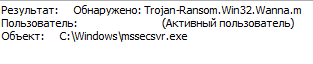
Что за вирус?
Лаборатория Касперского приводит следующую классификацию:
- Класс — Trojan-Ransom.
- Платформа –Win32.
- Описание — вредоносное ПО WannaCry, шифрующее файлы пользователя и распространяющееся по сети путем эксплуатации уязвимости в SMB.
Преимущественно распространен в России.
| Страна | % атакованных пользователей | |
| 1 | Российская Федерация | 25,86 |
| 2 | Вьетнам | 16,88 |
| 3 | Индия | 7,43 |
| 4 | Китай | 5,58 |
| 5 | Индонезия | 4,89 |
| 6 | Бразилия | 4,31 |
| 7 | Иран | 2,80 |
| 8 | Бангладеш | 2,20 |
| 9 | Таиланд | 2,03 |
| 10 | Республика Казахстан | 1,83 |
Наиболее популярный путь распространения – электронная почта. Обычно он скрывается в письмах, которые якобы отправлены от известных организаций.
После заражения вирус выполняет следующие действия:
- шифрование данных;
- изменяет системные файлы и папки;
- собирает информацию о пользователе;
- отслеживает работу в браузере, при необходимости модифицирует данные.
После того, как важные данные будут зашифрованы, модифицированы или уничтожены с вами могут связаться мошенники, с предложением восстановить все данные за определенную плату.
Не стоит связываться с ними, так как гарантий с их стороны нет абсолютно никаких.
При обнаружении вируса нужно незамедлительно удалить его самостоятельно или с помощью специалистов.
Первым делом необходимо удалить процесс mssecsvc.exe, но сначала закройте все работающие приложения.
Запускаете диспетчер задач (Ctrl+Alt+Del) переходите на вкладку Процессы. Находите процесс mssecsvc.exe, правой кнопкой мыши -> открыть место хранения файла.
Проверяем папку с файлом антивирусом. Антивирус должен удалить вирус. Если этого не произошло, то:
- Останавливаем процесс mssecsvc.exe.
- Удаляем файл mssecsvc.
- Очищаем корзину.
- Презагружаем ПК.
- Скачиваем бесплатный антивирус, например Kaspersky Free.
- Проверяем компьютер на вирусы.
Если по различным причинам не удается удалить файл mssecsvc, то необходимо перезагрузить компьютер и при его загрузке нажимать клавишу F8, после чего выбрать загрузку в безопасном режиме.
После загрузки в безопасном режиме удалить файл, и выполнить пункты 3-6 загрузившись в обычном режиме.
Анатолий Бузов / об авторе
Обучаю HTML, CSS, PHP. Создаю и продвигаю сайты, скрипты и программы. Занимаюсь информационной безопасностью. Рассмотрю различные виды сотрудничества.

























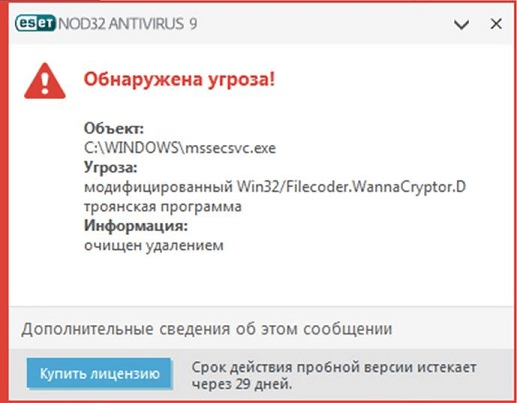
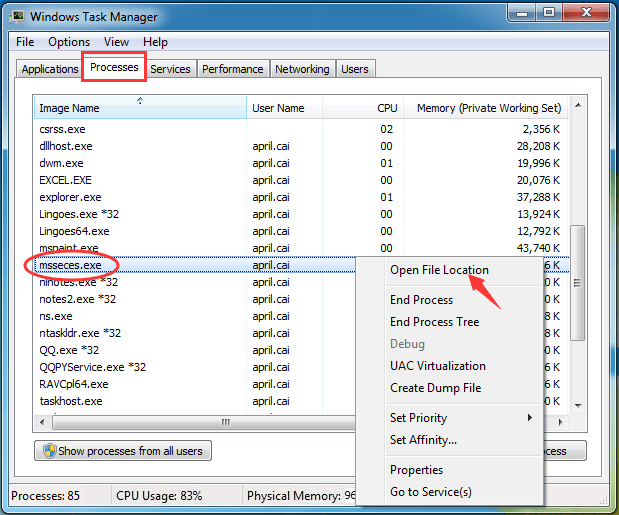
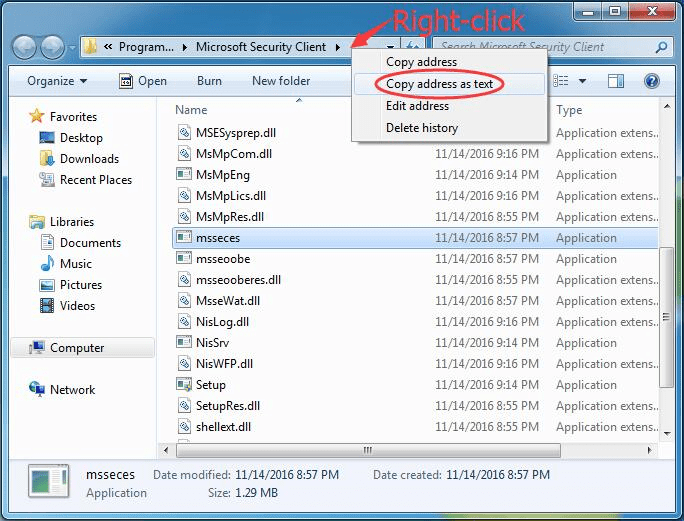
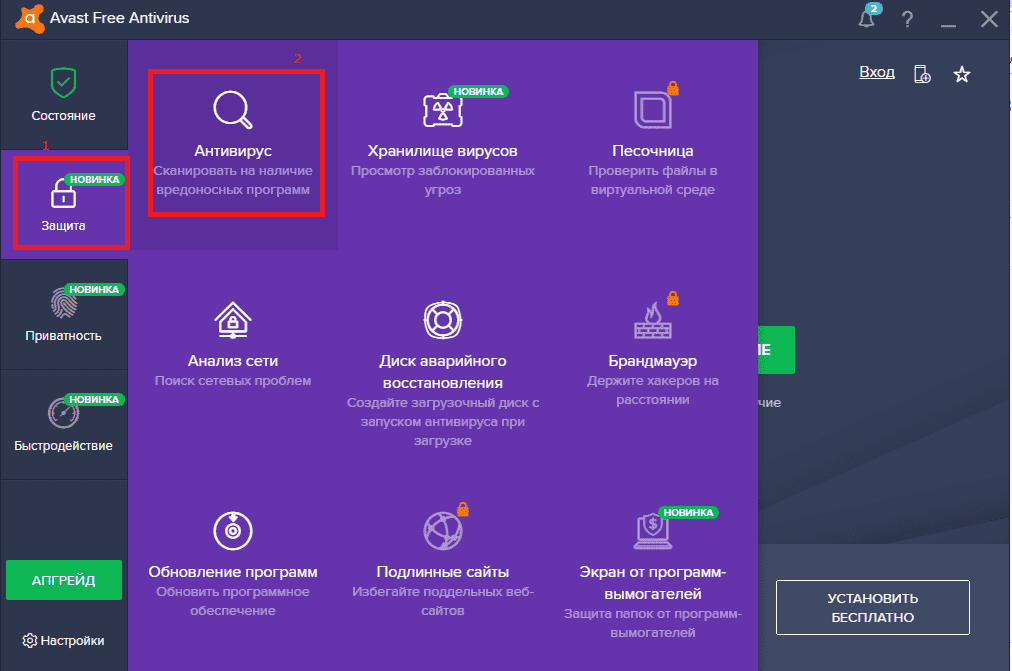
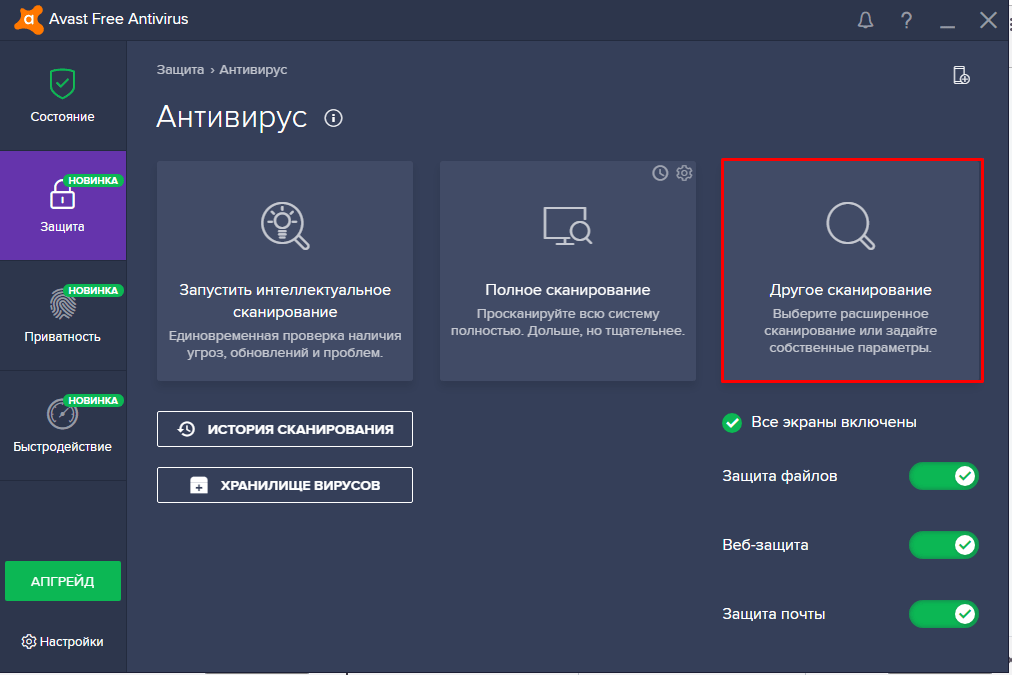
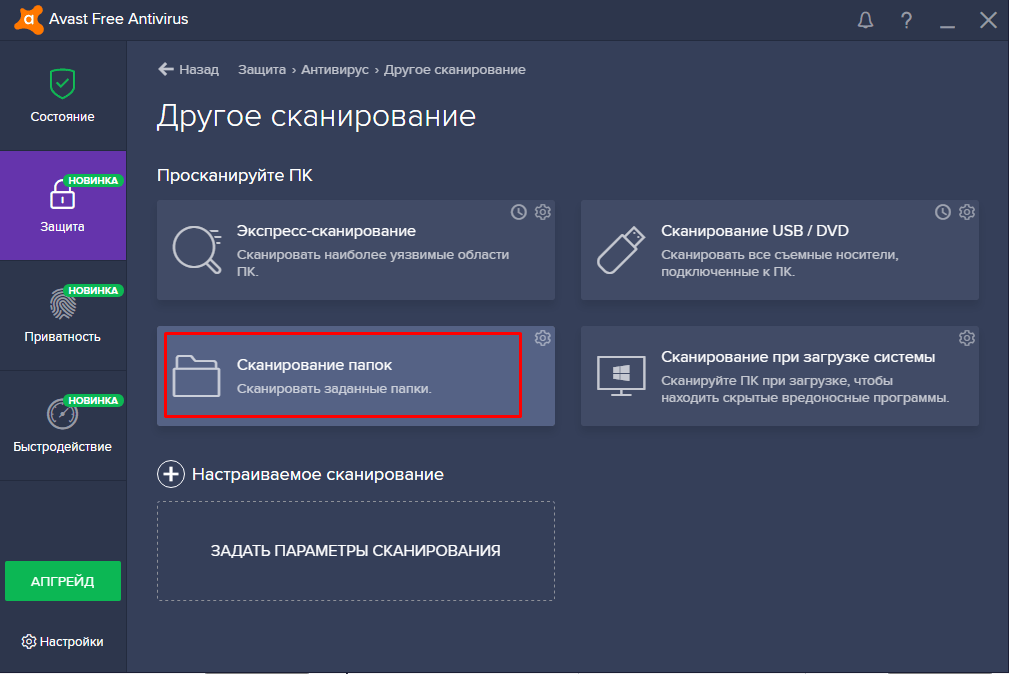
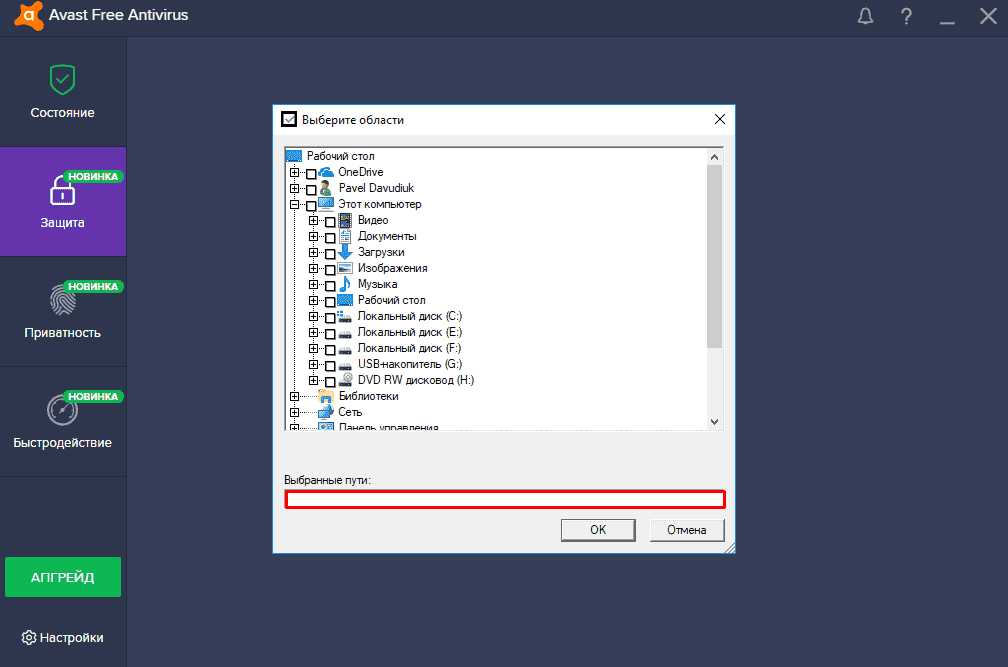
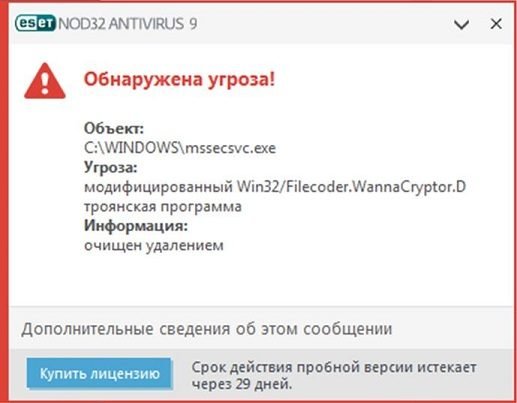
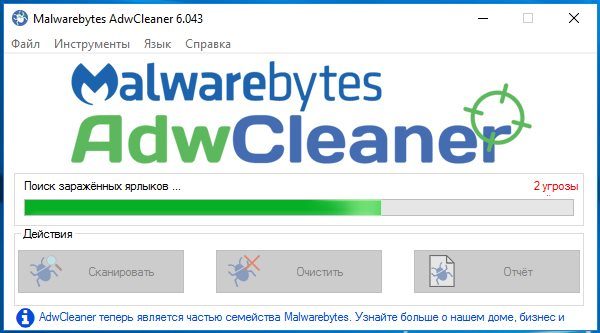 Программа AdwCleaner не требует установки
Программа AdwCleaner не требует установки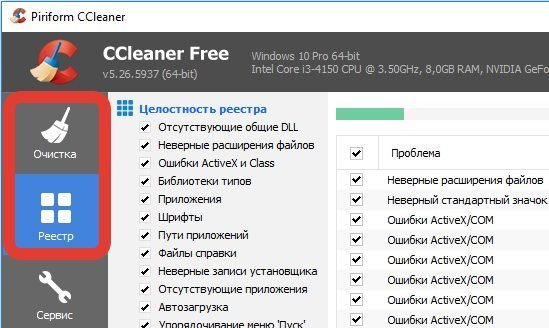 Проверка реестра через CCleaner
Проверка реестра через CCleaner